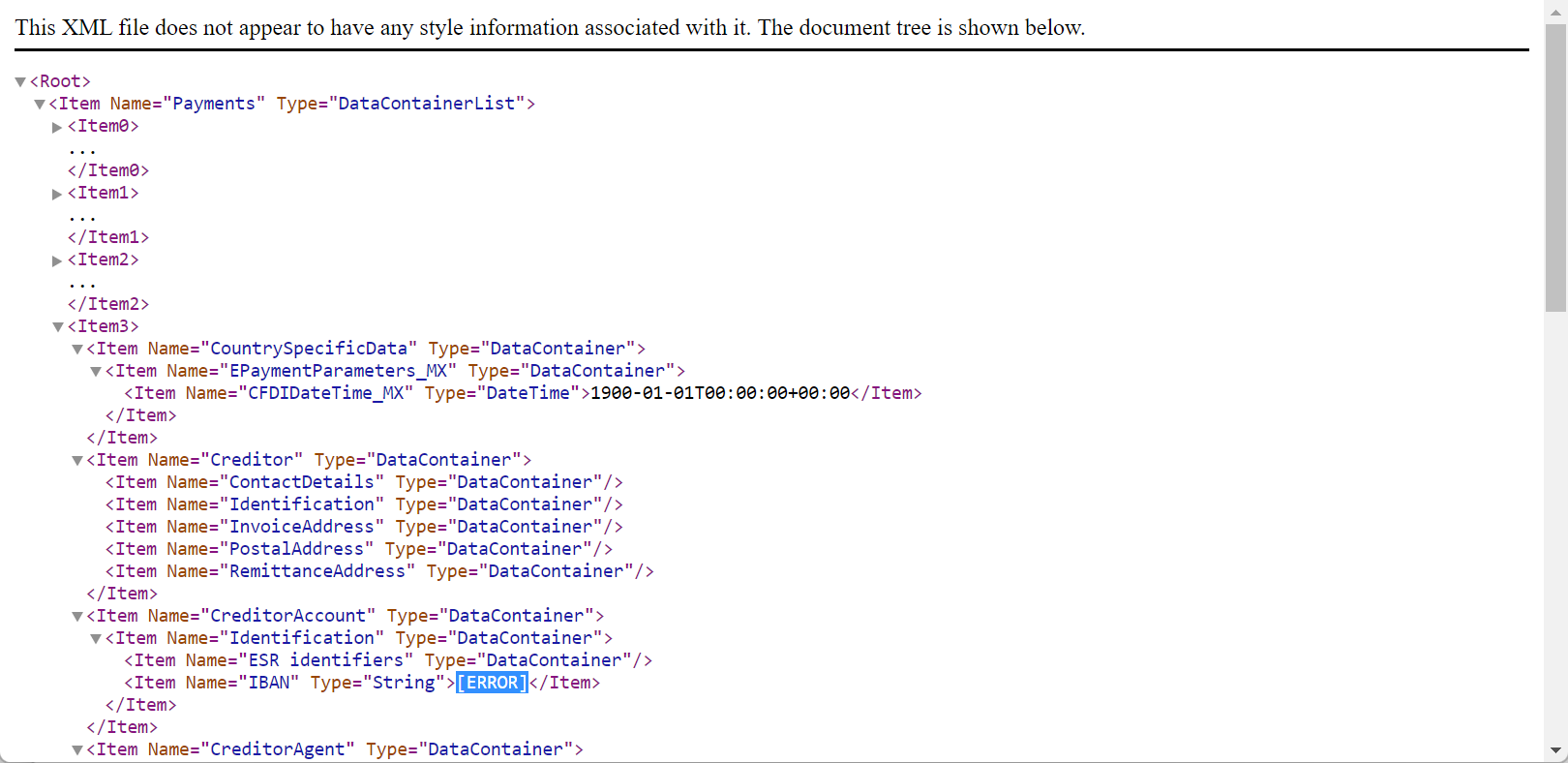Criar expressões de ER para chamar métodos de classe de aplicativo
Este artigo descreve como reutilizar a lógica de aplicativo existente nas configurações do Relatório eletrônico (ER) chamando métodos necessários de classes de aplicativos em expressões de ER. Os valores de argumentos para classes de chamada podem ser definidos dinamicamente no runtime. Por exemplo, os valores podem ser baseados nas informações do documento de análise para garantir sua correção.
Por exemplo, neste artigo, você criará um processo que analisa extratos bancários de entrada para uma atualização de dados do aplicativo. Você receberá os extratos bancários de entrada como arquivos de texto (.txt) que contêm códigos IBAN (International Bank Account Number). Como parte do processo de importação de extratos bancários, você precisa validar a exatidão do código IBAN usando a lógica que já está disponível.
Pré-requisitos
Os procedimentos neste artigo destinam-se a usuários aos quais foi atribuída a função de Administrador do sistema ou Desenvolvedor de relatório eletrônico.
Os procedimentos podem ser concluídos usando qualquer conjunto de dados.
Para concluí-los, você deve baixar e salvar o seguinte arquivo: SampleIncomingMessage.txt.
Neste artigo, você criará as configurações do ER necessárias para a empresa de exemplo, Litware, Inc. Portanto, antes de concluir os procedimentos deste artigo, você deve seguir estas etapas.
- Acesse Administração da organização>Espaços de trabalho>Relatório eletrônico.
- Na página Configurações da localização, verifique se o provedor de configuração da empresa de exemplo Litware, Inc. está disponível e marcado como ativo. Se não visualizar este provedor de configuração, você deve primeiro concluir as etapas em Criar provedores de configuração e marcá-los como ativos.
Importar uma nova configuração de modelo de ER
Na página Configurações de localização, na seção Provedores de configuração, selecione o título para o provedor de configuração da Microsoft.
Selecione Repositórios.
Na página Repositórios de localização, selecione Mostrar filtros.
Para selecionar o registro de repositório Global, adicione um campo de filtro Nome.
No campo Nome, digite Global. Em seguida, selecione o operador de filtro contém.
Selecione Aplicar.
Selecione Abrir para revisar a lista de configurações de ER no repositório selecionado.
Na página Repositório de configuração, na árvore de configuração, selecione Modelo de pagamento.
Na Guia Rápida Versões, se o botão Importar estiver disponível, selecione-o e em seguida, selecione Sim.
Se o botão Importar não estiver disponível, você já importou a versão selecionada da configuração de ER do Modelo de pagamento.
Feche a página Repositório de configuração e, em seguida, feche a página Repositórios de localização.
Adicionar uma nova configuração de formato de ER
Adicionar um novo formato de ER para analisar extratos bancários de entrada no formato TXT.
Na página Configurações de localização, selecione o bloco Configurações do relatório.
Na página Configurações, na árvore de configuração no painel esquerdo, selecione Modelo de pagamento.
Selecione Criar configuração.
Na caixa de diálogo suspensa, siga estas etapas:
- No campo Novo, insira Formato baseado no modelo de dados PaymentModel.
- No campo Nome, insira Formato de importação de extrato bancário (exemplo).
- No campo Dá suporte à importação de dados, selecione Sim.
- Selecione Criar configuração para finalizar a criação da configuração.
Criar a configuração de formato de ER - Formato
Cria um formato de ER que representa a estrutura prevista do arquivo externo no formato TXT.
Para a configuração de formato Formato de importação de extrato bancário (exemplo) que você adicionou, selecione Designer.
Na página Designer de formato na árvore de estrutura de formato no painel esquerdo, selecione Adicionar raiz.
Na caixa de diálogo que aparece, siga estas etapas:
- Na árvore, selecione Sequência de\Texto para adicionar um componente de formato da Sequência.
- No campo Nome, digite Raiz.
- No campo Caracteres especiais, selecione Nova linha - Windows (CR LF). Com base nessa configuração, cada linha no arquivo de análise será considerada como um registro separado.
- Selecione OK.
Selecione Adicionar.
Na caixa de diálogo que aparece, siga estas etapas:
- Na árvore, selecione Texto\Sequência.
- No campo Nome, insira Linhas.
- No campo Multiplicidade, selecione Um muitos. Com base nessa configuração, espera-se que pelo menos uma linha seja apresentada no arquivo de análise.
- Selecione OK.
Na árvore, selecione Raiz\Linhas e selecione Adicionar Sequência.
Na caixa de diálogo que aparece, siga estas etapas:
- No campo Nome, insira Campos.
- No campo Multiplicidade, selecione Exatamente um.
- Selecione OK.
Na árvore, selecione Raiz\Linhas\Campos e selecione Adicionar.
Na caixa de diálogo que aparece, siga estas etapas:
- Na árvore, selecione Texto\String.
- No campo Nome, insira IBAN. 3.. Selecione OK.
Selecione Salvar.
A configuração agora está definida de forma que cada linha no arquivo de análise contenha o único código IBAN.
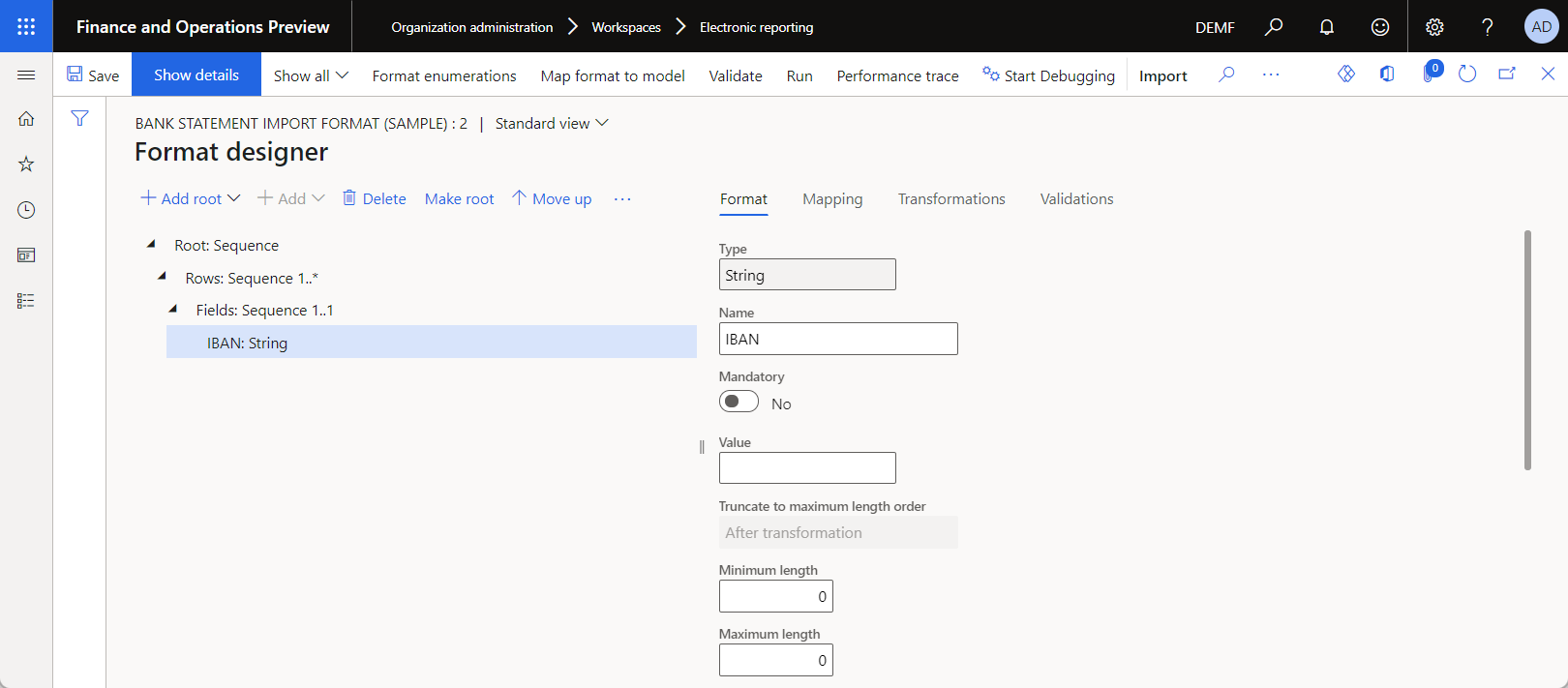
Criar a configuração de formato de ER – Mapeamento para um modelo de dados
Crie um mapeamento de formato ER que usa informações do arquivo de análise para preencher um modelo de dados.
Na página Designer de formato, no Painel de Ações, selecione Mapear formato para modelo.
Na página Modelo para mapeamento de fonte de dados, no Painel de Ações, selecione Novo.
No campo Definição, selecione BankToCustomerDebitCreditNotificationInitiation.
No campo Nome, insira Mapeamento para modelo de dados.
Selecione Salvar.
Selecione Designer.
Na página Designer de mapeamento de modelo, na árvore Tipos de fontes de dados, selecione Dynamics 365 for Operations\Classe.
Na seção Fontes de dados, selecione Adicionar raiz para adicionar uma fonte de dados que chame a lógica de aplicativo existente para a validação de códigos IBAN.
Na caixa de diálogo que aparece, siga estas etapas:
- No campo Nome, digite Check_codes.
- No campo Classe, digite ou selecione ISO7064.
- Selecione OK.
Na árvore Tipos de fonte de dados, siga estas etapas:
- Expanda a fonte de dados formato.
- Expanda formato\Raiz: Sequência(Raiz).
- Expanda formato\Raiz: Sequência(Raiz)\Linhas: Sequência 1..* (Linhas).
- Expanda formato\Raiz: Sequência(Raiz)\Linhas: Sequência 1..* (Linhas)\Campos: Sequência 1..1 (Campos).
Na árvore Modelo de dados, siga estas etapas:
- Expanda o campo Pagamentos do modelo de dados.
- Expanda Pagamentos\Conta de Credor(CreditorAccount).
- Expanda Pagamentos\Conta do Credor(CreditorAccount)\Identificação.
- Expanda Pagamentos\Conta do Credor(CreditorAccount)\Identificação\IBAN.
Siga estas etapas para vincular componentes do formato configurado aos campos do modelo de dados:
- Selecione formato\Raiz: Sequência(Raiz)\Linhas: Sequência 1..* (Linhas).
- Selecione Pagamentos.
- Selecione Associar. Com base nessa configuração, cada linha no arquivo de análise será considerada um pagamento único.
- Selecione formato\Raiz: Sequência(Raiz)\Linhas: Sequência 1..* (Linhas)\Campos: Sequência 1..1 (Campos)\IBAN: String(IBAN).
- Selecione Pagamentos\Conta do Credor(CreditorAccount)\Identificação\IBAN.
- Selecione Associar. Com base nessa configuração, o campo IBAN do modelo de dados será preenchido com o valor do arquivo de análise.
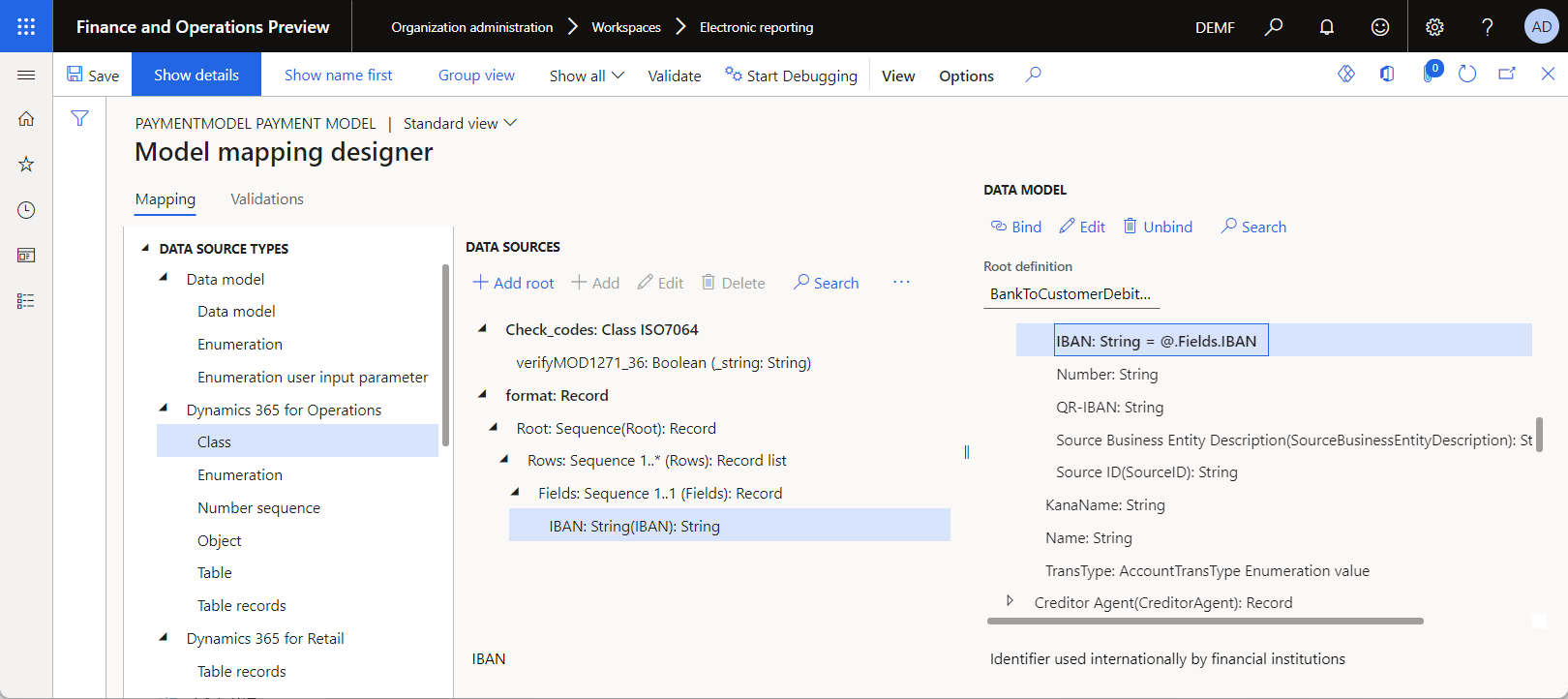
Na guia Validações, siga estas etapas para adicionar uma regra de validação que mostra uma mensagem de erro para qualquer linha no arquivo de análise que contém um código IBAN inválido:
- Selecione Novo e escolha Editar condição.
- Na página Designer de fórmula, na árvore Fonte de dados, expanda a fonte de dados Check_codes que representa a classe do aplicativo ISO7064 para exibir os métodos disponíveis dessa classe.
- Selecione Check_codes\verifyMOD1271_36.
- Selecione Adicionar fonte de dados.
- No campo Fórmula, insira a seguinte expressão: Check_codes.verifyMOD1271_36(format.Root.Rows.Fields.IBAN).
- Selecione Salvar e feche a página.
- Selecione Editar mensagem.
- Na página Designer de fórmula, no campo Fórmula, digite CONCATENATE("Invalid IBAN code has been found: ", format.Root.Rows.Fields.IBAN).
- Selecione Salvar e feche a página.
Com base nessas definições, a condição de validação retornará FALSE para qualquer código IBAN inválido chamando o método verifyMOD1271_36 existente da classe do aplicativo ISO7064. Observe que o valor do código IBAN é definido dinamicamente no runtime como o argumento do método de chamada baseado no conteúdo do arquivo de texto de análise.
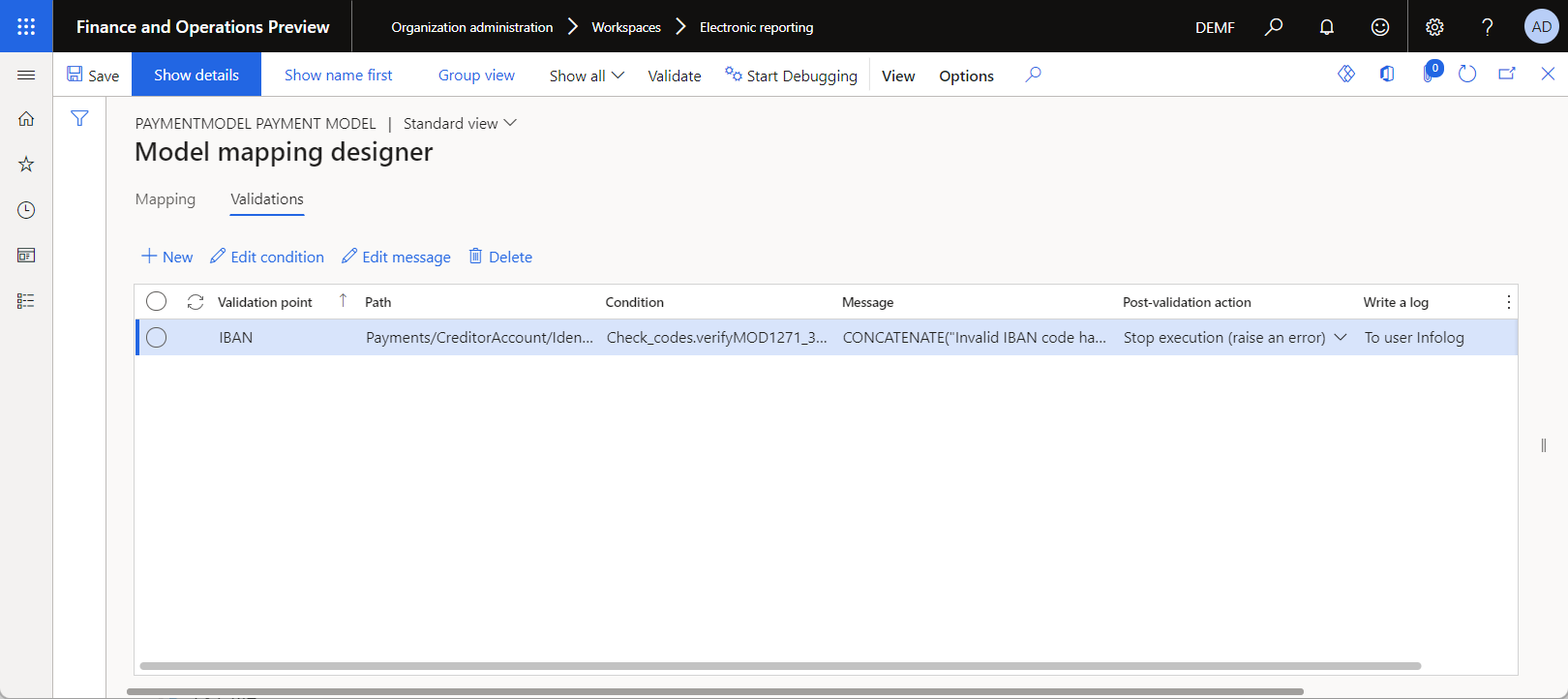
Selecione Salvar.
Feche a página Designer de mapeamento de modelos e feche a página Modelo para mapeamento de fonte de dados.
Executar o mapeamento de formato
Para fins de teste, execute o mapeamento de formato usando o arquivo SampleIncomingMessage.txt, que foi baixado anteriormente. A saída gerada incluirá dados que serão importados do arquivo de texto selecionado e transferidos para o modelo de dados personalizado durante a importação real.
Na página Modelo para mapeamento da fonte de dados, selecione Executar.
Na página Parâmetros do relatório eletrônico, selecione Procurar, navegue até o arquivo SampleIncomingMessage.txt baixado e selecione-o.
Selecione OK.
Observe que a página Modelo para mapeamento de fontes de dados mostra uma mensagem de erro sobre um código IBAN inválido.
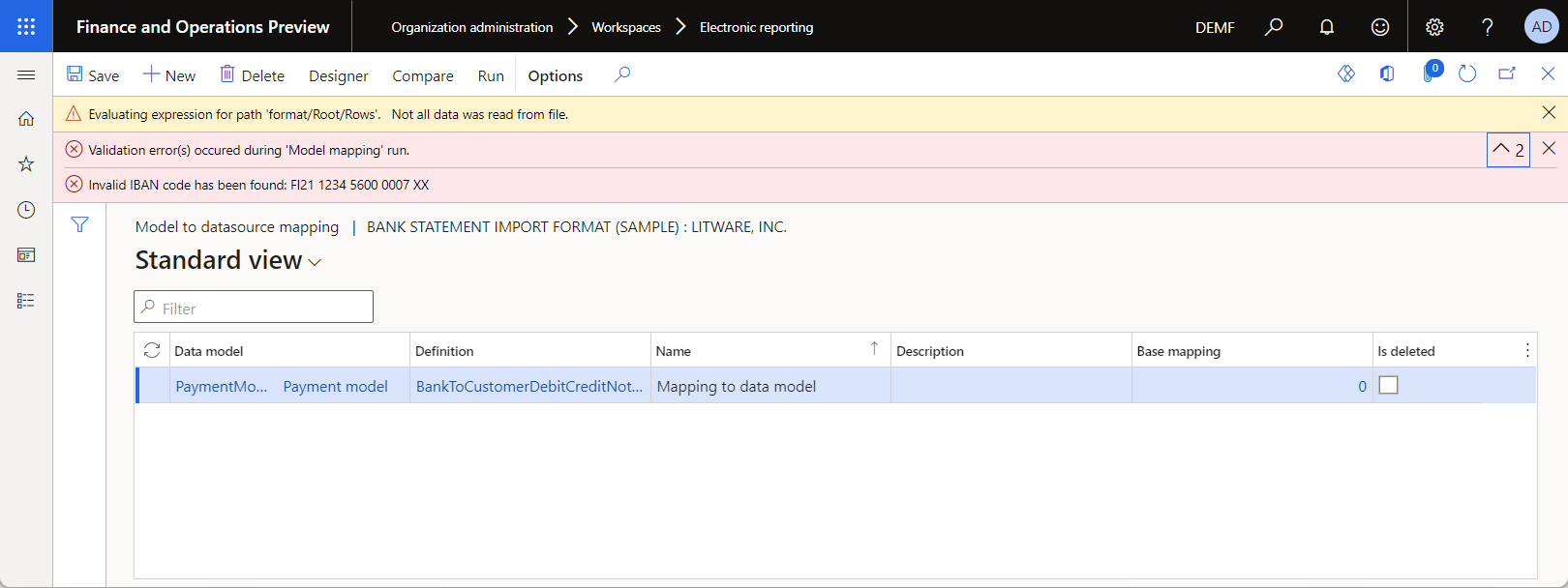
Examine a saída no formato XML, que representa os dados que foram importados do arquivo selecionado e transferidos para o modelo de dados. Observe que somente três linhas do arquivo de texto importado foram processadas sem erros. O código IBAN online 4 não é válido e foi ignorado.